¿La tecla de Windows 10 no te funciona? arréglala con este truco
Te ayudamos a recuperar la función de la tecla más emblemática de tu PC.

En todos los teclados existen teclas comunes. Lógicamente, el QWERTY siempre está presente con las variaciones de cada región e idioma, por ejemplo la ñ de los teclados en castellano. Pero en el caso de Microsoft todos comparten la famosa tecla de Windows, que tiene muchas más funciones que las de abrir el menú de Inicio. Lo malo es que puede dejar de funcionar, y si la utilizas mucho te ayudamos a arreglarla.
Haz que la tecla de Windows vuelva a funcionar
Un teclado europeo extendido tiene 102 teclas y todas tienen algún cometido. De hecho, los caracteres alfanuméricos tienen varios, no solo el que marca en la superficie. Por ejemplo, con la puedes poner el símbolo del euro, el 2 es la arroba y el 8 y el 9 te pone el inicio y fin de paréntesis, aunque todo esto se consigue con la tecla de alteración gráfica. También existen las famosas teclas de función, que pasan desapercibidas, pero son muy útiles.
Pero hoy nos toca hablar de una en concreto. Es posible que te encuentres con que la tecla de Windows no funciona, pero por suerte tiene una solución. Lo primero que tienes que hacer es revisar que la tecla no está obstruida y que funciona correctamente. Lo más seguro es que esté obstaculizada en este caso y te tocará quitar la tecla y limpiarla. Si vuelves a probar y no hay cambios pasamos al siguiente método.
Noticias relacionadas
Hay ordenadores que deshabilitan esta tecla por defecto, especialmente los de gaming. Hay combinaciones de teclas que pueden abrir menús en el ordenador y que coinciden con comandos dentro de un juego. Conclusión: si juegas online y te equivocas de tecla puedes morir en la partida más veces de las que te gustaría. Por eso, revisa en el centro de control del teclado que esta opción está o no deshabilitada y en un clic ya estará solucionado. También puedes actualizar el controlador desde el Administrador de dispositivos, ya que puede ser que alguna actualización no se haya instalado.
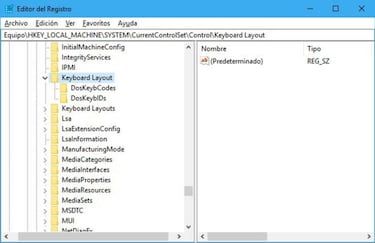
¿Pero qué pasa si no es ninguna de las tres soluciones anteriores para arreglar la tecla de Windows? pues que tendrás que irte al Registro. Después de crear un punto de restauración, navega hasta HKEY_LOCAL_MACHINE\SYSTEM\CurrentControlSet\Control\Keyboard Layout y elimina la entrada denominada Scancode Map. Después guarda los cambios, reinicia la máquina y prueba la tecla de Windows que ya debería funcionar.